Négy évvel ezelőtt írtam egy bejegyzést, amely elmagyarázza, hogyan kell „adjon hozzá GPS -t a buta kamerafotókhoz iOS -eszközével. ” Ez nagyon jó volt, de a dolgok továbbléptek, és most könnyebb, mint valaha, egy csomó fotót importálni az iPad -be, majd egy alkalmazás segítségével földrajzi címkézni.
Miért tennél ilyesmit? Nos, mit szólnál ahhoz, ha az összes nyaralási fotódat térképen ábrázolnád, hogy megtaláld, hol készítetted, évekkel később? Vagy ha a közeli képek keresésekor megjelennek a fantasztikus fényképezőgépei az iPhone fényképei mellett?
Mi a geotagging?
A földrajzi címkézés az a művelet, amikor helyadatokat adnak hozzá a szokásos kamerával készített fényképekhez. Az iPhone készülék minden képet rögzít a GPS -koordinátákkal, megkönnyítve a fényképek hely szerinti megtekintését, vagy például egy étterem menüjének vagy parkolóhelyének fényképét, majd később újra megtalálja.
A fényképek földrajzi címkézéséhez rendes fényképezőgépről három dologra van szüksége. A fotók természetesen és egy GPS -fájl, általában GPX formátumban, valamint egy alkalmazás, amely összeköti őket. Az alkalmazás felveszi a rögzített GPS nyomvonalat, és illeszti a fényképek időbélyegzőihez, és ezzel megállapítja, hogy hol volt, amikor elkészítette a fényképet. Ezután hozzáadja a fénykép metaadatainak helyét.
A jó hír az, hogy ma minden könnyebb, mint valaha.
Mi új a geotaggingben?
2014 -ben két nagy probléma merült fel a fényképek földrajzi címkézésével az iOS segítségével. Az egyik az volt, hogy a GPX fájl rögzítése az iPhone -ra valóban lemerítette az akkumulátort, még akkor is, ha az alkalmazások nem optimalizáltak. A másik az volt, hogy az iOS Fotók alkalmazás nem engedte, hogy az alkalmazások módosítsák a könyvtárában lévő képeket, ezért a földrajzi címkéző alkalmazásoknak másolatot kell készíteniük ezekről a fotókról.
Ma mind a két probléma megoldódott. A GPS nyomkövető alkalmazások sokkal hatékonyabbnak tűnnek. 2014 -ben GPS naplózó modult (esetemben kerékpáros számítógépet) használtam. Most már használhatok egy alkalmazást. Az iCloud Photo Library olajcseréjének köszönhetően egy alkalmazás anélkül írhat szerkesztéseket a kép metaadataiba, hogy másolnia kellene.
Fotók geocímkézése iOS -en
Annak érdekében, hogy ezt a feladatot kellően egyszerűvé tegyem ahhoz, hogy az emberek újra és újra megcsinálják, ahelyett, hogy csak elolvasnák, hogyan kell, volt egy rövid ellenőrzőlista az alapvető dolgokról.
- A tartózkodási hely naplózásának egyszerűnek kell lennie. Az alkalmazásnak vagy rögzítenie kell a nyomvonalat járás közben, vagy engedélyeznie kell a 3D-Touch funkciót, így az ikon megnyomásával rögzítheti pozícióját, amikor fényképez a fényképezőgéppel.
- Ezen adatok alkalmazásának a lehető legközelebb kell lennie az automatikushoz.
Szintén fontos az akkumulátor lemerülése. Ennek minimálisnak kell lennie. Jelenleg az iOS 12 bétaverziót futtatom az iPhone -on, így nehéz teljesen biztos lenni, de úgy tűnik, hogy az általam kiválasztott alkalmazások nem merítik gyorsabban az akkumulátort, mint ha nem használnám őket.
Egy dolgot meg kell jegyezni, mielőtt bemegyünk: Ha sétál a vadonban, és használ egy dedikált térképi alkalmazást, mint pl Gaia GPSgyakran elmondhatja nekik, hogy mentsék el a GPS nyomvonalat is. Ez egy nagyszerű lehetőség, mivel nem jár extra akkumulátor lemerüléssel - az alkalmazás egyébként már felveszi a tartózkodási helyét.
Geotag Photos Pro és Geotag Photos Tagger
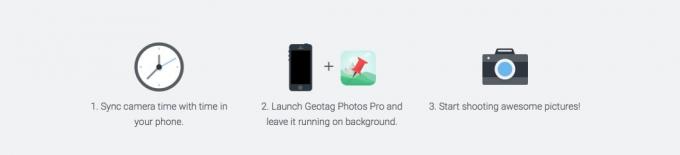
Fotó: TappyTaps
Végül ugyanazon fejlesztő egy-két kombinációjára telepedtem le. A Geotag Photos Pro és a Geotag Photos Tagger iPhone -on és iPaden fut. Az előbbi az iPhone hátterében fut, és nyomon követi minden mozdulatát, és GPX sávba írja. Utóbbi felveszi ezt a GPX sávot, és automatikusan alkalmazza a fényképekre.
Naplózás a Geotag Photos Pro segítségével
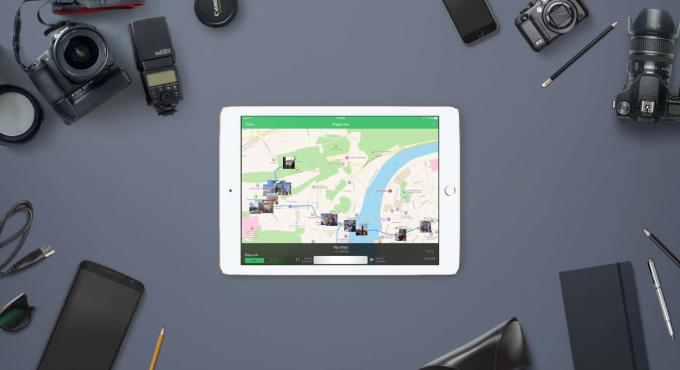
Fotó: TappyTaps
Először nyissa meg a Geotag Photos Pro alkalmazást iPhone -ján. Az alkalmazás kezdőképernyőjén egy nagy óra, valamint egy start gomb látható. A legelső lépés az, hogy győződjön meg arról, hogy fényképezőgépének órája szinkronban van az iPhone órájával, hogy a fényképek később pontosan illeszkedjenek egymáshoz. Akkor üsd Rajt és elment. Kiléphet az alkalmazásból, és továbbra is fut a háttérben. 3D-érintéssel megérintheti az alkalmazás ikonját is, hogy megcímkézze az aktuális tartózkodási helyét. Soha nem kell, de ha gyorsan halad, akkor a nyomkövető néha késhet. Az Apple Watch segítségével arra is kényszerítheti az alkalmazást, hogy naplózza az aktuális tartózkodási helyét.
Ennyi, tényleg. Ha elkészült, megérintheti ugyanazt a gombot, amely most fel van tüntetve Álljon meg. A GPX fájl automatikusan mentésre kerül egy iCloud Drive mappába (vagy a DropBoxba, a Google Drive -ba vagy a GeotagPhotos saját szervereire). Nem kell menteni, mivel ez már megtörtént.
Ár: Ingyenes, 8,99 dolláros feloldással az alkalmazáson belüli vásárlás révén
Letöltés: Fotók földrajzi címkézése az App Store -ból (iOS)
A fotók címkézése a Geotag Photos Tagger for iPad alkalmazással
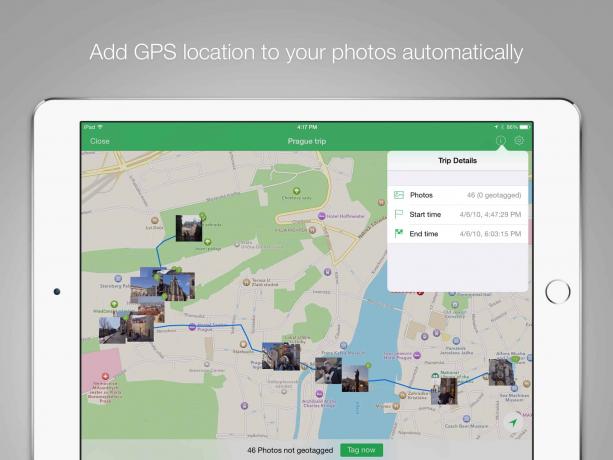 Az előzetesek tudatják, mi fog történni.
Az előzetesek tudatják, mi fog történni.
Most jön az igazán ügyes rész: a helyek alkalmazása a fotókon. A 2014 -es útmutatómban ez a rész rémálom volt, és meglepődnék, ha valaki elolvasná az utasításaimat, és valójában többször is megzavarná. Ma olyan egyszerű, hogy szinte nincs értelme leírni.
A fényképek megcímkézéséhez csak:
- Vigye át fényképeit iPad -jére, az SD -kártyaolvasóval importálja őket a Fotók alkalmazásba.
- Nyissa meg a Geotag Photos Tagger alkalmazást, és nyissa meg a fent mentett GPX fájlt. Ez a natív Files böngésző alkalmazáson belüli verziójával történik. A fájl az iCloud Drive -ban, az ún Fényképek földrajzi címkézése 2.
- Koppintson az újonnan hozzáadott fájlra (úgy néz ki, mint egy térkép miniatűrje).
Nagyjából ennyi. Az alkalmazás megnézi a GPX fájlt, majd összehasonlítja a könyvtárában lévő fényképek időbélyegzőivel, és egyesíti a kettőt. Ezután mindezeket a fényképeket miniatűrként jeleníti meg a térképen, és akár megérintheti őket, hogy teljes képernyős nézetet kapjon. Ha elégedett azzal, hogy minden rendben van, koppintson a gombra a fotók címkézéséhez. Eltart egy pillanatig, aztán kész. Az összes importált fénykép most pontos helyadatokkal rendelkezik. Három ingyenes utazást kap, mielőtt meg kell vásárolnia az alkalmazást
Ár: Ingyenes, 8,99 dolláros feloldással az alkalmazáson belüli vásárlás révén
Letöltés: Fotók földrajzi címkézése az App Store -ból (iPad)
Egyéb alkalmazások
Bármilyen GPX adatfájlt használhat a Geotag Photos Tagger alkalmazással az iPaden, akár egy másik alkalmazásból, akár egy dedikált GPS naplózó eszközről.
Fotó: Lasmit TLB
eléggé szeretem Geotag Photos Tracker naplózáshoz egy 1,99 dolláros iPhone és Apple Watch alkalmazás, amely lehetővé teszi, hogy naplózza aktuális pozícióját egyetlen érintéssel az óriási képernyőgombon. Hagyja, hogy nyomon kövesse Önt, de ha csak egyes helyeket rögzít, akkor ezeket GPX -fájlba egyesíti exportálás céljából. Hiányzik a 3D Touch támogatás, de lehetővé teszi az Apple Watch használatával a helyek címkézését.
A Metapho egy bonyolultabb alkalmazás, amely a helyadatok hozzáadására és eltávolítására használható a fényképekhez. A képek megosztása előtt használom, GPS metaadatok eltávolításához, de a helyadatok szerkesztésére és új hely kiválasztására is használható a térképen. Ez egy nagyszerű módszer a páratlan fényképek kijavítására, de az automatikus címkézés érdekében a Geotag Photos Tagger jobb.
Összefoglalva: a fényképek geocímkézése fantasztikus fényképezőgépről most rendkívül egyszerű. Csak rögzítsen egy számot az iPhone -ján, majd nyissa meg ezt a számot egy iPad -alkalmazásban a fényképek importálása után. Ez az. Aligha lehetne könnyebb, a technológiának éppen így kell lennie.

